WordPress web siteme podcast bölümleri eklemeyi ilk denediğimde, bunları Apple Podcasts’ten yerleştirmenin umduğum kadar kolay olmadığını hemen fark ettim. Birçoğunuz gibi ben de kodlama bilgisi gerektirmeyen basit bir çözüm istedim.
Deneme yanılma yoluyla (ve bolca kahve içerek) Apple Podcast’leri WordPress’e yerleştirmek için birkaç farklı yöntem keşfettim. Hepsini test ederek podcast yayıncıları ve diğer WordPress kullanıcıları için en iyi çözümleri buldum.
Bu kılavuzda, Apple Podcast’leri WordPress’e yerleştirmek için ihtiyacınız olan adımları tam olarak anlatarak ses içeriğinizin harika görünmesini ve tüm cihazlarda mükemmel şekilde çalışmasını sağlayacağım.
İster kendi programınızı paylaşın ister başkalarının bölümlerine yer verin, bu yöntemler çekici ve işlevsel bir podcast oynatıcı görüntülemeyi kolaylaştırır.
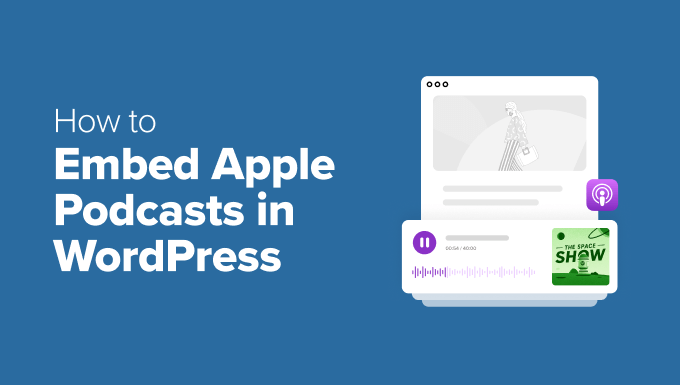
Apple Podcast’lerini WordPress’e Neden Gömelim?
Apple Podcasts, iPhone, iPad ve diğer Apple cihazlarında podcast keşfetmek ve dinlemek için en iyi platformlardan biridir.
Apple Podcasts’te sesli bir programınız varsa, WordPress sitenize bölümleri yerleştirmek, prodüksiyonunuzu tanıtmak ve kitlenizi büyütmek için harika bir yoldur.
Bağlantı vermek veya genel bir oynatıcı kullanmak yerine, bölümlerinizi doğrudan podcast web sitenizde görüntüleyebilir ve dinleyicilerin anında oynat düğmesine basmasını sağlayabilirsiniz.
Şovunu yerleştirdiğinde:
- 🎧 Ziyaretçiler sitenizden ayrılmadan dinleyebilirler.
- 📈 S itede kalma süresini ve etkileşimi artırırsınız.
- 🌟 Podcast’iniz diğer içeriklerinizle birlikte yaşayarak markanızla uyumlu kalır.
- Podcast web siteniz, programınızı tanıtmak, bonus içerik paylaşmak ve kitlenizi kendi şartlarınıza göre büyütmek için merkezi bir merkez haline gelir.
Belki de en önemlisi, markanızı veya işletmenizi ilk kez keşfeden web sitesi ziyaretçileri podcast’inizden hemen haberdar olacaktır. Bu da tonlarca yeni dinleyici kazanmanıza yardımcı olabilir.
Kendi programınızı yerleştirmiyor olsanız bile, web sitenizde Apple Podcasts’e yer vermek, favori podcast bölümlerinizi paylaşmanın veya önerileri derlemenin harika bir yoludur.
Örneğin, bir blog yazarıysanız, makalelerinizi zenginleştirmek veya önemli noktaları desteklemek için ilgili bölümleri ekleyebilirsiniz. Bu arada, işletmeler ve yazarlar podcast görünümlerini sosyal kanıt olarak öne çıkarabilirler.
Ayrıca, çevrimiçi kurs yaratıcıları, öğrenciler için bonus materyal olarak gömülü röportajlar veya tartışmalar kullanabilir.
İlgili Yazılar: WordPress için en iyi podcast eklentileri ve en iyi podcast temaları uzman seçimimize bakın.
Apple Podcast’leri WordPress’e Nasıl Yerleştirilir?
Artık Apple Podcast’leri WordPress’e yerleştirmenin neden akıllıca bir hareket olduğunu bildiğinize göre, bunu yapmanın 2 kolay yolunu size göstereceğim – teknik beceri gerektirmez.
Farklı yöntemlere geçmek için aşağıdaki hızlı bağlantıyı kullanabilirsiniz:
Hazır mısınız? Hadi başlayalım.
Not: Apple Podcasts arayüzü, web, masaüstü veya mobil uygulamayı kullanmanıza bağlı olarak biraz farklı görünebilir. Bu kılavuzdaki adımlar web sürümüne dayanmaktadır.
Yöntem 1: Özel HTML Bloğunu Kullanarak Apple Podcast’lerini WordPress’e Yerleştirme
WordPress blok düzenleyicisini kullanıyorsanız ve bir Apple Podcasts bölümünü yerleştirmek için hızlı ve ücretsiz bir yol istiyorsanız bu yöntem işe yarar.
Herhangi bir eklenti yüklemenize gerek yok – sadece Apple Podcasts’ten yerleştirme kodunu kopyalayın ve bir ‘Özel HTML’ bloğuna yapıştırın.
Bununla birlikte, bazı temaların gömülü podcast oynatıcısını farklı şekillendirebileceğini lütfen unutmayın. Bu nedenle mobil ve masaüstünde nasıl göründüğünü önizlediğinizden emin olun.
Adım 1: Apple Podcast Yerleştirme Kodunu Kopyalama
İlk olarak, Apple Podcasts sitesine gidelim. Bunu herhangi bir tarayıcıdan yapabilirsiniz – iTunes veya Apple Podcasts uygulamasını kullanmanıza gerek yok.
Ardından, öne çıkarmak istediğiniz podcast’i aramak için sol paneldeki ‘Ara’ çubuğunu kullanın. Podcast başlığı, bölüm adı ve sunucu adına göre arama yapabilirsiniz.
Örneğin, ‘İklim Sorunu’ adlı bir program aradım.
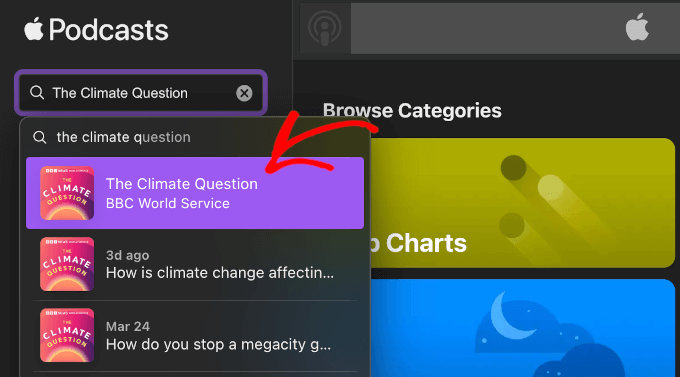
Aradığınızı bulduğunuzda, programı veya bölümü açmak için ilgili arama sonucuna tıklayın.
Podcast sayfasında, ‘+ Takip Et’ düğmesinin yanındaki üç noktalı menüye tıklayın.
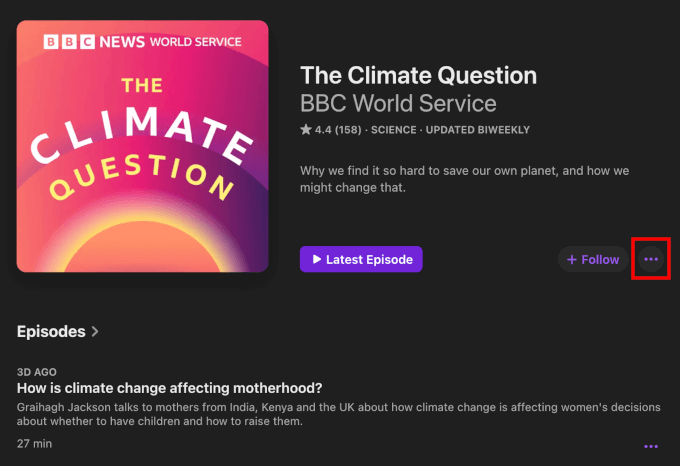
Açılır menüden devam edin ve ‘Yerleştirmeyi Kopyala’yı seçin.
Apple Podcasts, programın yerleştirme kodunu otomatik olarak panonuza kopyalayacaktır.
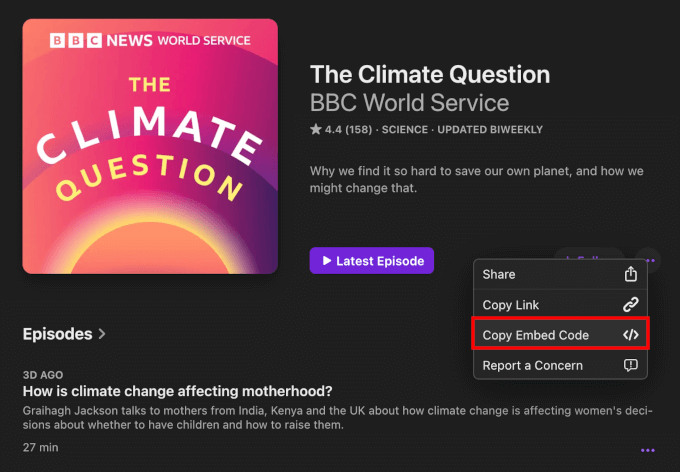
Belirli bir bölümü yerleştirmek istiyorsanız, program sayfasını aşağı kaydırarak ‘Bölümler’ listesine gidebilirsiniz.
Bölüm bölümündeki üç noktalı menüye bir tıklama yapın. Ardından, ‘Yerleştirme Kodunu Kopyala’ düğmesine basın.
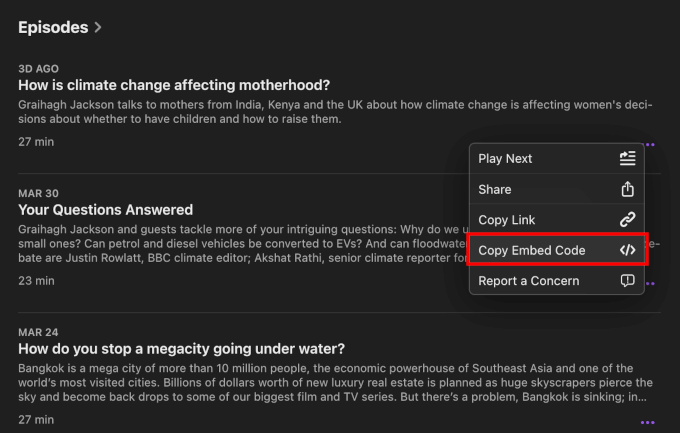
Alternatif olarak, belirli bir bölüm başlığına tıklayabilirsiniz.
Bu sizi bölümün sayfasına götürecektir, burada bölümün ne hakkında olduğuna dair kısa bir açıklama görebilirsiniz. Ayrıca sosyal medya sayfalarına bağlantılar, sorularınız için bir e-posta adresi, bölümün içerik derecelendirmesi (Temiz veya Açık gibi) ve sunucu hakkında ayrıntılar bulacaksınız.

Oraya gittiğinizde, ‘Oynat’ düğmesinin yanındaki üç noktalı menüye tıklayın ve açılır menüden ‘Yerleştirmeyi Kopyala’yı seçin.
Bu işlem tamamlandığında, bölümün gömme kodunu panonuza kopyalamış olursunuz.

Adım 2: Apple Podcast Gömme Kodunu WordPress’e Ekleyin
Artık Apple Podcasts gömme koduna sahip olduğunuza göre, bunu WordPress web sitenize eklemenin zamanı geldi.
Oynatıcıyı herhangi bir yazıya veya sayfaya yerleştirebilirsiniz. Bu eğitimde, blok düzenleyiciyi kullanarak bir blog gönderisine nasıl yerleştireceğinizi göstereceğim.
WordPress yönetici alanınızdan Yazılar ” Yeni Ekle’ ye gidin veya podcast’i eklemek istediğiniz mevcut bir yazıyı açın.
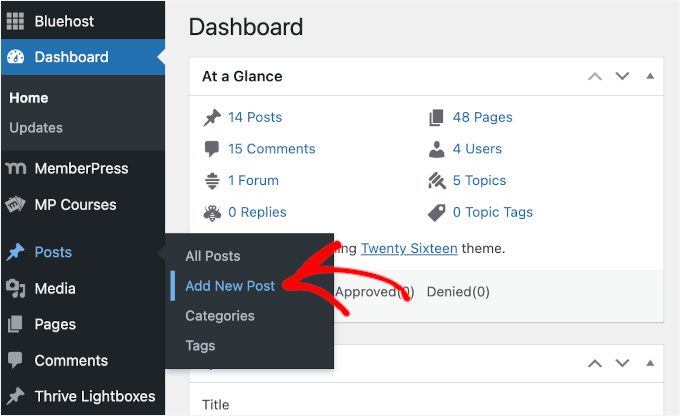
Blok düzenleyicide, bir blok eklemek için ‘+’ düğmesine tıklayın.
Ardından, arama çubuğuna ‘Özel HTML’ yazın ve ‘Özel HTML’ bloğunu seçin.

Daha önce kopyaladığınız Apple Podcasts yerleştirme kodunu bloğa yapıştırın.
Bunun gibi bir şey görünmelidir:
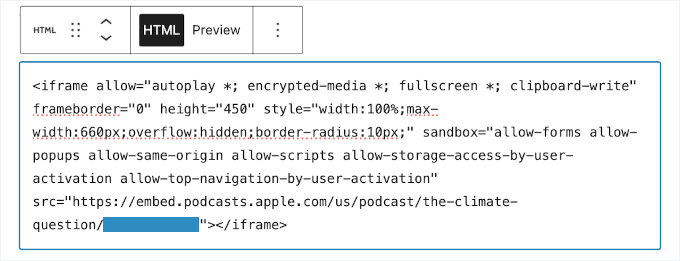
Apple Podcasts oynatıcısının ön uçta nasıl görüneceğini görmek istiyorsanız, HTML bloğunu seçin ve araç çubuğundaki ‘Önizleme’ sekmesine tıklayın.
Bu, içerik düzenleyicide oynatıcının ön uç önizlemesini yükleyecektir.
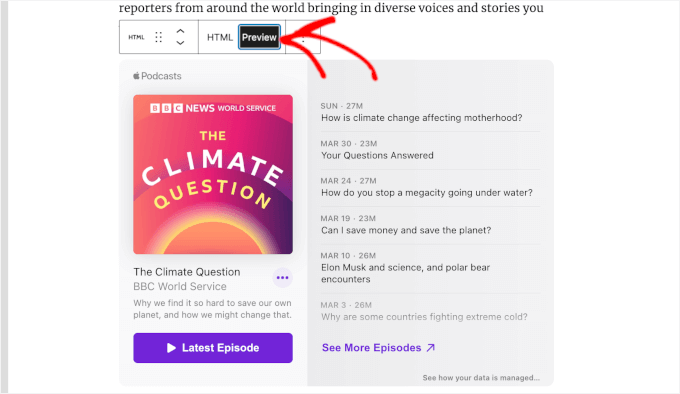
Gömülü oynatıcı iyi görünüyorsa, devam edin ve ‘Yayınla’ya (veya mevcut bir gönderiyi düzenliyorsanız ‘Güncelle’ye) tıklayın.
Artık ziyaretçileriniz Apple Podcast’leri doğrudan sitenizden dinleyebilir.
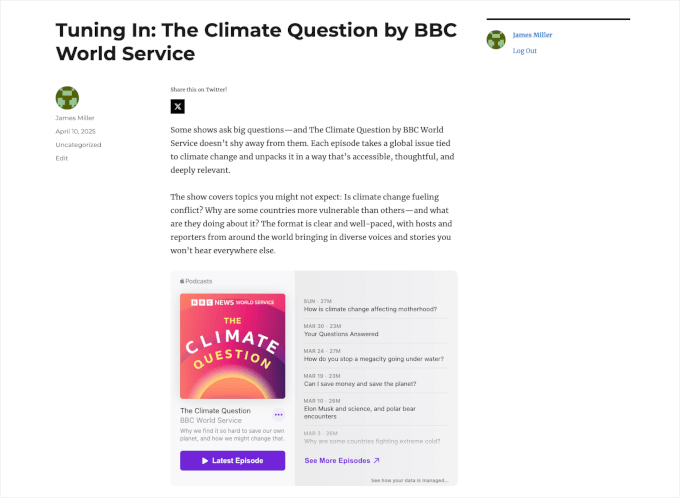
Bu kadar basit!
Yöntem 2: EmbedPress Kullanarak Apple Podcast’lerini WordPress’e Yerleştirme
Özel HTML bloğu harika bir ücretsiz seçenektir, ancak özellikle kodla çalışma konusunda rahat değilseniz biraz hantal gelebilir.
Öte yandan, EmbedPress daha akıcı bir yerleştirme deneyimi sunuyor. EmbedPress ile, Apple Podcasts URL’sini EmbedPress bloğuna yapıştırmanız yeterlidir ve içeriğinizde anında mobil uyumlu bir oynatıcı gösterir.
Adım 1: EmbedPress Pro Eklentisini edinin
EmbedPress kullanarak Apple Podcast’leri yerleştirmek için eklentinin Pro sürümüne ihtiyacınız olacak.
WPDeveloper web sitesini ziyaret edebilir ve bir Pro hesap için kaydolabilirsiniz. Ardından, kaç sitede kullanmak istediğinize bağlı olarak bir plan seçin.
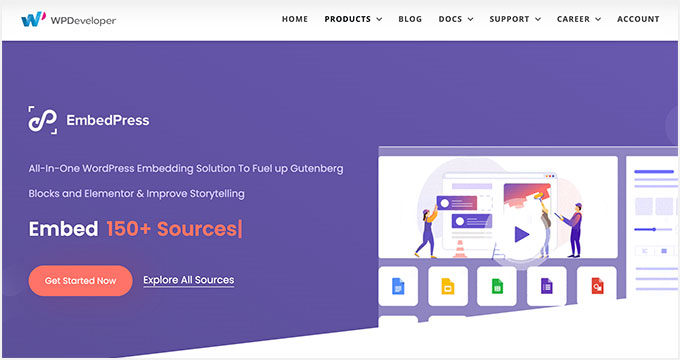
Kaydolduktan sonra, EmbedPress kontrol panelinize yönlendirileceksiniz ve burada şunları bulacaksınız:
- EmbedPress Pro .zip dosyası için bir indirme bağlantısı.
- Eklentiyi etkinleştirmek için lisans anahtarınız.
.zip dosyasını indirebilir ve bir sonraki adımda lisans anahtarına ihtiyacınız olacağı için sekmeyi açık tutabilirsiniz.
📝 Not: Apple Podcast’leri yerleştirmek için ücretsiz sürümüne değil EmbedPress Pro‘ya ihtiyacınız olacak.
Premium sürüme yükseltme, içeriğinizi özel hale getirmenize, video veya resim reklamları görüntülemenize, oynatıcının tasarımını değiştirmenize ve kendi markanızı eklemenize de olanak tanır. Hatta site hızını artırmak için tembel yüklemeyi etkinleştirmenize bile olanak tanır.
Adım 2: EmbedPress Pro’yu Kurun ve Lisans Anahtarını Etkinleştirin
EmbedPress Pro .zip dosyasını hesap panonuzdan indirdikten sonra, sıra WordPress sitenize yüklemeye gelir.
WordPress yönetici alanınızda, Eklentiler ” Yeni Ekle bölümüne gidin.
Ardından, üstteki ‘Eklenti Yükle’ düğmesine tıklayabilirsiniz.

EmbedPress’ten indirdiğiniz .zip dosyasını seçin.
Ardından, ‘Şimdi Yükle’ düğmesine ve ardından ‘Etkinleştir’e tıklayın. Daha ayrıntılı talimatlar için WordPress eklentisi yükleme kılavuzumuza gidebilirsiniz.
Bir sonraki adım, lisans anahtarınızı kullanarak premium eklentiyi etkinleştirmektir. Bunu yapmak için WordPress kontrol panelinizde EmbedPress ” Lisans bölümüne gidin.
Burada, lisans anahtarınızı (WPDeveloper kontrol panelinizde bulabilirsiniz) yapıştırmanız ve ‘Lisansı Etkinleştir’ seçeneğine tıklamanız gerekecektir.
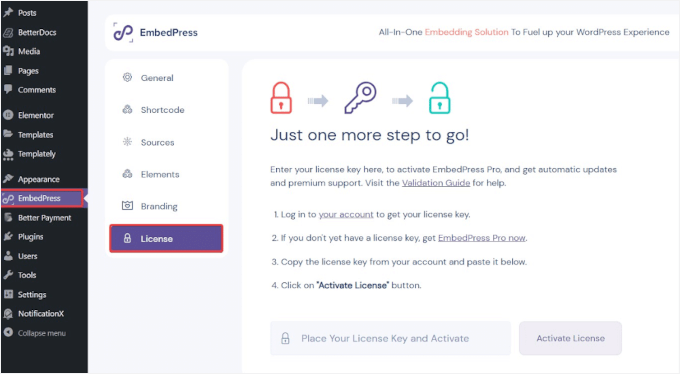
Bu noktada, EmbedPress Pro’yu satın alırken kullandığınız e-posta adresine bir doğrulama kodu gönderilecektir.
E-postayı açın, doğrulama kodunu kopyalayın ve ardından bu sayfaya dönerek lisans anahtarı kutusunun altında görünen yeni kutuya girin. Ardından, ‘Doğrula’ düğmesine basın.
Eklentiyi etkinleştirdiğinizde, Apple Podcasts de dahil olmak üzere premium platformlar için desteğin kilidini açacak ve ekstra özelleştirme özelliklerine erişim kazanacaksınız.
Adım 3: Apple Podcast URL’sini kopyalayın
EmbedPress kullanarak Apple Podcast’leri WordPress’e yerleştirmek için, tüm program veya belirli bir bölüm için doğru URL’ye ihtiyacınız olacak.
Diyelim ki bir gösteri bağlantısını kopyalamak istiyorsunuz.
Bunu yapmak için Apple Podcasts ‘e gidin ve öne çıkarmak istediğiniz programı veya bölümü bulmak için arama çubuğunu kullanın.
Örneğin, ’20’li Yaşlarınızın Psikolojisi’ diye arattım.
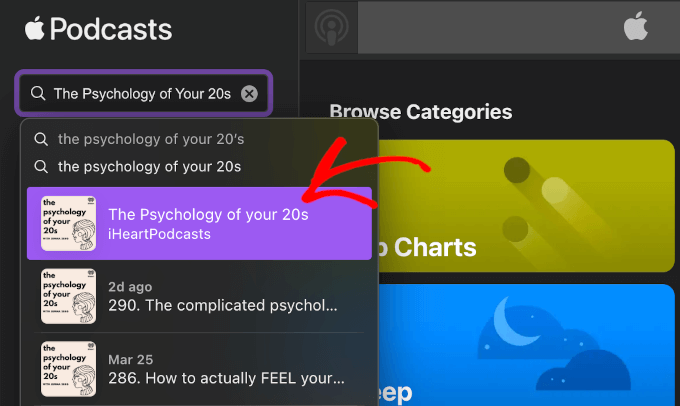
Arama sonuçlarında, programın ana sayfasını açmak için podcast adına tıklayın.
Ardından, menüyü genişletmek için ‘+ Takip Et’ düğmesinin yanındaki üç noktalı düğmeye tıklayın.
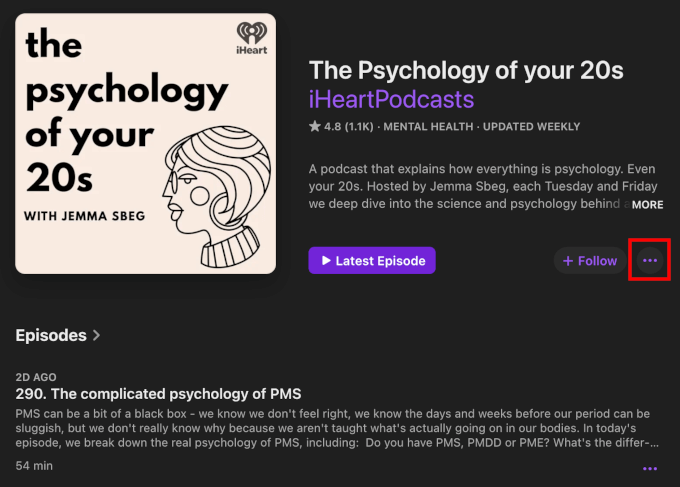
Şimdi, devam edin ve programın bağlantısını almak için ‘Bağlantıyı Kopyala’ düğmesine tıklayın.
Apple Podcasts daha sonra bağlantıyı otomatik olarak panonuza kopyalayacaktır.
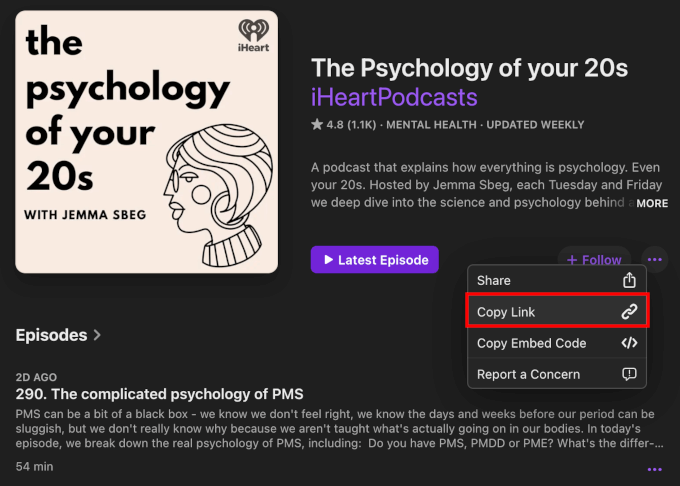
Şimdi, tek bir bölüm bağlantısını kopyalamak için Apple Podcasts programındaki mevcut bölümler listesinde gezinin.
Aradığınızı bulduğunuzda, bölümün üç noktalı düğmesine tıklayın ve ‘Bağlantıyı Kopyala’ düğmesine tıklayın.
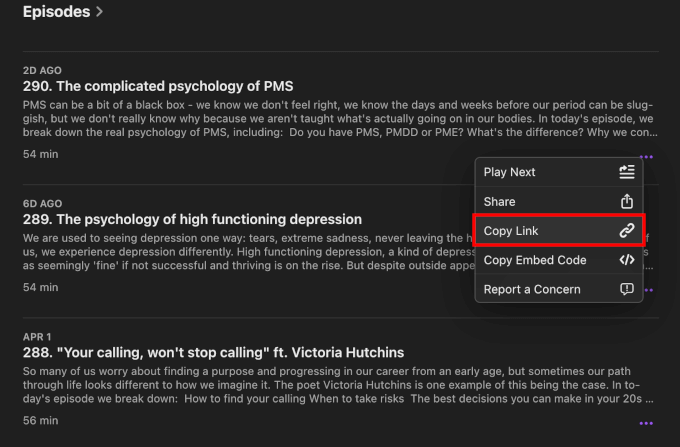
Bölüm hakkında daha fazla ayrıntı görmek ister misiniz?
Sayfasını açmak için bölüm bölümüne tıklamanız yeterlidir. Burada bölümün kısa bir açıklamasını, sosyal medya sayfalarına bağlantıları, sorularınız için bir e-posta adresini, içerik derecelendirmesini (Temiz veya Açık gibi) ve sunucu hakkında bilgileri bulacaksınız.
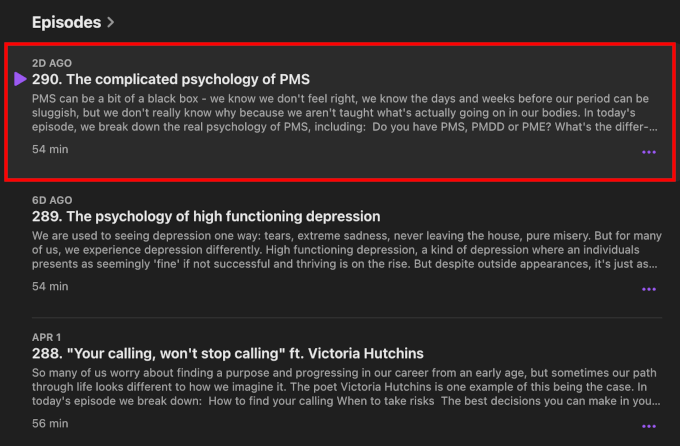
Bölümün bireysel sayfasından, ‘Oynat’ın yanındaki üç noktalı düğmeye tıklayın.
Ardından, bölümün bağlantısını almak için ‘Bağlantıyı Kopyala’yı seçin.
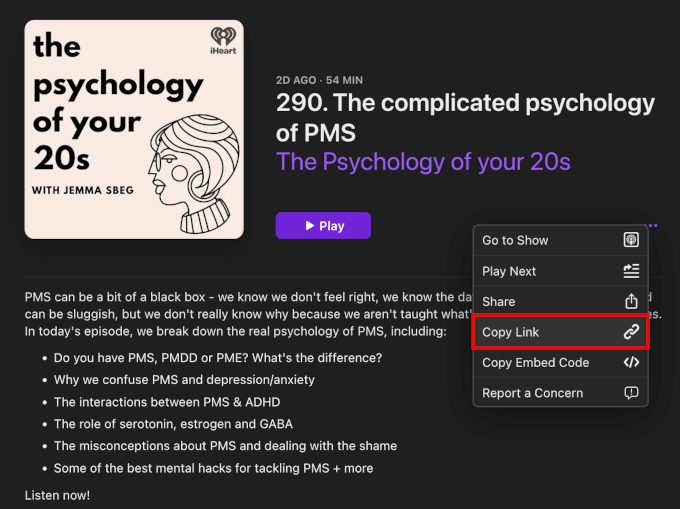
Alternatif olarak, programın veya bölümün URL’ sini doğrudan tarayıcınızın adres çubuğundan kopyalayabilirsiniz.
Bu sizi üç noktalı menüyü bulmak ve ‘Bağlantıyı Kopyala’ düğmesine tıklamak zorunda kalmaktan kurtarır.
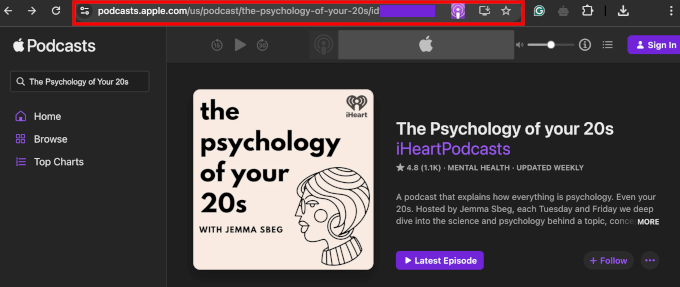
Sadece olmak istediğiniz yerde olduğunuzdan emin olun: bir dizi veya belirli bir bölüm.
Adım 4: EmbedPress Bloğunu Kullanarak Apple Podcast URL’sini WordPress’e Ekleyin
Ardından, EmbedPress eklentisini kullanarak podcast’inizi yerleştirmenin zamanı geldi.
Herhangi bir sayfaya veya yazıya ekleyebilirsiniz, ancak bu örnekte size bunu bir WordPress blog yazısında nasıl yapacağınızı göstereceğim.
WordPress panonuzdan Yazılar ” Yeni Ekle bölümüne gidin veya mevcut bir yazıyı açın.
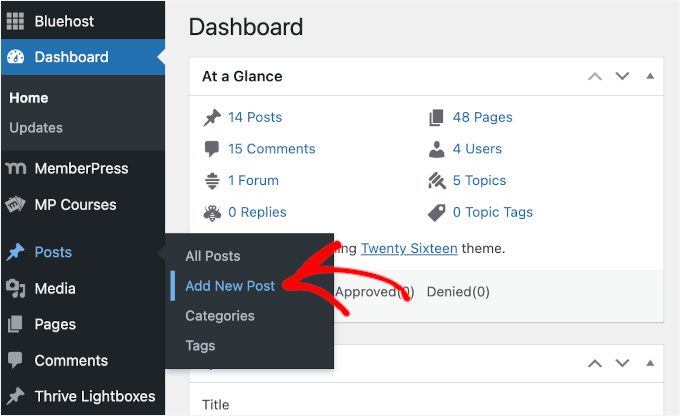
Blok düzenleyicide ‘+’ düğmesine tıklayabilirsiniz.
Ardından, EmbedPress bloğunu arayın.
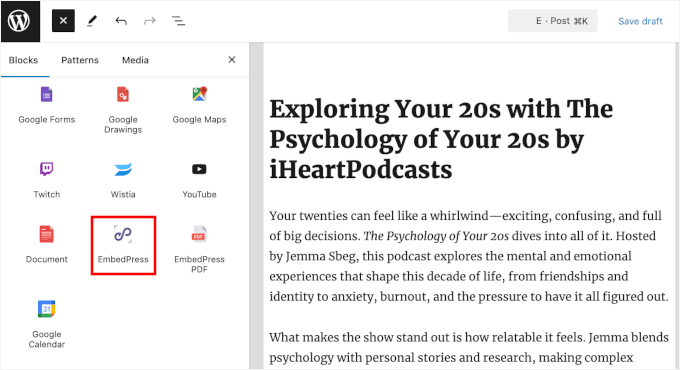
Blok göründüğünde seçmeniz yeterlidir; WordPress onu içerik düzenleyicinize ekleyecektir.
Ardından, daha önce kopyaladığınız URL’yi EmbedPress bloğuna yapıştırın.
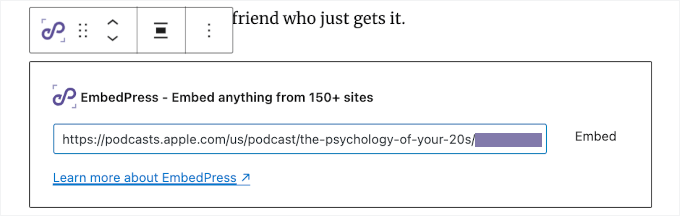
‘Embed’ düğmesine tıklamayı veya ‘Enter’ tuşuna basmayı unutmayın.
EmbedPress, Apple Podcasts oynatıcısını anında getirecek ve doğrudan editörünüzün içinde görüntüleyecektir.
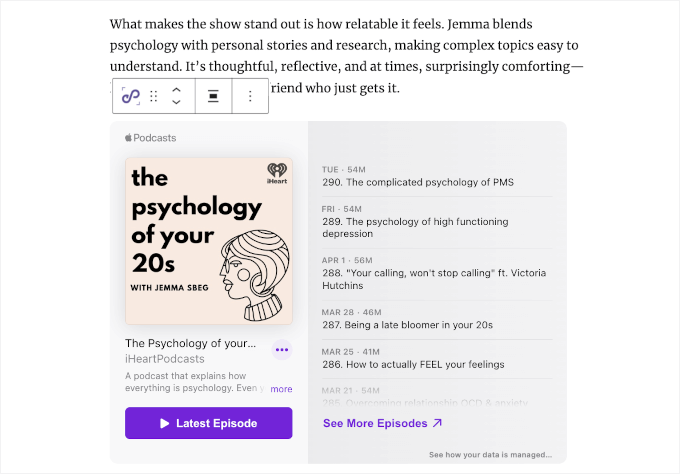
Oynatıcının görünümünü doğrudan ‘Blok’ sekmesinin içinden ayarlayabilirsiniz.
‘Genel’ bölümünde, gömülü oynatıcının boyutunu kontrol etmek için genişlik ve yüksekliği ayarlamanız yeterlidir.

Ayrıca Apple Podcasts eklentinize Facebook, X (Twitter) ve daha fazlası için sosyal paylaşım düğmeleri eklemek üzere ‘Sosyal Paylaşım’ı açıp kapatabilirsiniz.
Bu sayede ziyaretçiler bölümü sosyal medya hesaplarında kolayca paylaşabiliyor.
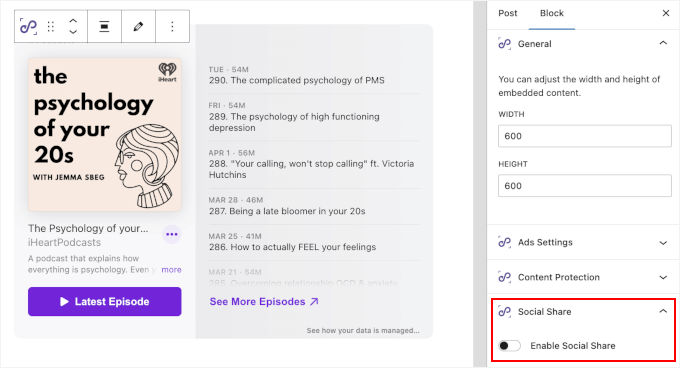
Buna ek olarak, EmbedPress Pro para kazanma ve içerik koruma araçları içerir. Bunları ‘Engelle’ sekmesindeki ‘Reklam Ayarları’ ve ‘İçerik Koruma’ bölümlerinde bulabilirsiniz:
- Reklam Ayarları: Bu, yerleştirmelerinize boyut, zamanlama ve atlama seçenekleri üzerinde kontrol sağlayarak video veya resim reklamlar eklemenize olanak tanır.
- İçerik Koruması: Katıştırılmış içeriğinizi güvende tutmak için erişimi kullanıcı rolü veya parola ile kısıtlamanıza olanak tanır.
Bu ayarları gerektiği gibi yapılandırabilirsiniz.
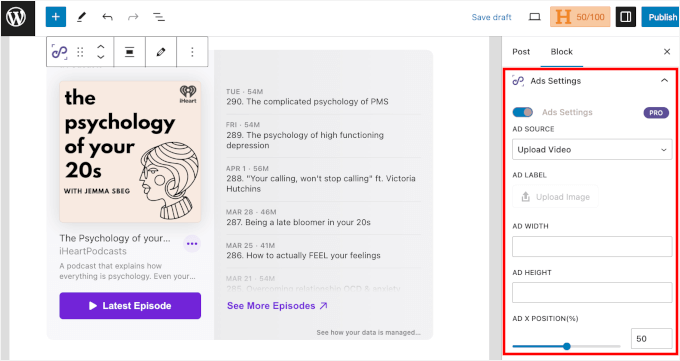
Apple Podcasts eklentisinin nasıl göründüğünden memnun olduğunuzda, yayına almak için ‘Yayınla’ veya ‘Güncelle’ye tıklamanız yeterlidir.
Ziyaretçileriniz artık programı doğrudan sitenizden dinleyebilir ve hatta tek bir tıklamayla sosyal medyada paylaşabilir.
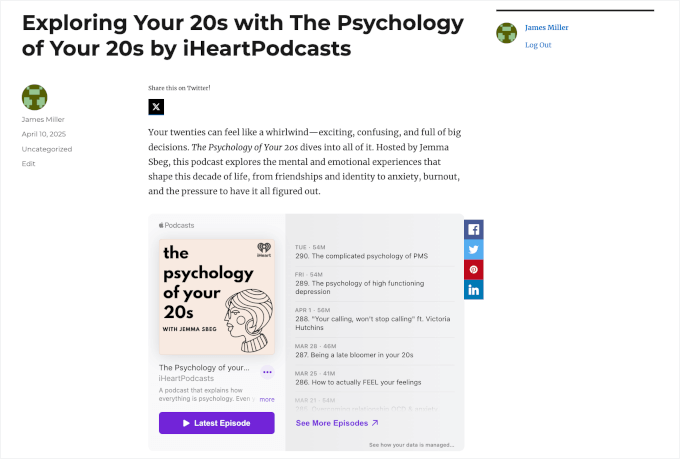
Podcast’inizi Büyütmek için Bonus İpuçları ve Fikirler
Apple Podcast’lerinizi WordPress’e yerleştirmek sadece bir başlangıç.
İşte podcast kitlenizi büyütmenin ve dinleyicilerin geri gelmesini sağlamanın bazı kolay yolları:
- Bir çekiliş düzenleyin. Daha fazla abone veya podcast incelemesi mi istiyorsunuz? RafflePress ile abone olmak, yorum bırakmak veya bir bölümü sosyal medyada paylaşmak gibi eylemler için insanları ödüllendiren çekilişler oluşturabilirsiniz. Daha fazla ayrıntı için nasıl çekiliş yapılacağına ilişkin kılavuzumuza bakın.
- Konuk konuşmacılar davet edin. Podcast alanınızdaki yaratıcıları veya uzmanları konuk etmek, yeni içgörüler getirebilir ve yeni dinleyicilere ulaşmanıza yardımcı olabilir.
- Program notları ve transkriptler ekleyin. Bunlar SEO’yu geliştirmeye yardımcı olabilir, bölümlerinizin gözden geçirilmesini kolaylaştırabilir ve okumayı tercih eden kullanıcılar için erişilebilirliği artırabilir. Daha fazla ayrıntı için en iyi transkripsiyon hizmetleri seçimimize bakın.
- E-posta listenizi büyütün. Bu sayede dinleyicilerinizle iletişime geçerek yeni bölümler, promosyonlar ve diğer bilgiler hakkında onları bilgilendirebilirsiniz. Podcast oynatıcınızın altında veya podcast web sitenizdeki açılır pencerelerde bir bülten kayıt formu görüntüleyebilirsiniz. Ayrıntılar için e-posta listenizi nasıl büyüteceğinize ilişkin kılavuzumuza bakın.
- Podcast’inizin etrafında bir üyelik sitesi oluşturun. Bonus bölümler, sahne arkası klipleri veya indirilebilir kaynaklar gibi özel içerikler sunmak için MemberPress ‘i kullanabilirsiniz. Ayrıntılar için üyelik sitesi oluşturma kılavuzumuza göz atın.
Bu küçük dokunuşlar, sadık bir podcast topluluğu oluşturmada uzun bir yol kat edebilir. 🌐
Apple Podcast’lerini WordPress’e Yerleştirme Hakkında SSS
Hala sorularınız mı var? WordPress sitelerinde Apple Podcast’leri öne çıkarmak isteyen okuyucularımdan aldığım bazı yaygın soruları burada bulabilirsiniz:
Bir podcast’i WordPress web sitesine yerleştirebilir misiniz?
Evet, yapabilirsiniz! WordPress, birçok podcast platformu için hem HTML gömme kodlarını hem de doğrudan URL’leri destekler. Bu, podcast bölümlerini yerleşik blokları veya eklentileri kullanarak kolayca görüntüleyebileceğiniz anlamına gelir – kodlama gerekmez.
Apple Podcast’leri bir web sitesine nasıl yerleştirirsiniz?
En kolay yol, yerleştirme kodunu doğrudan Apple Podcasts’ten kopyalamak ve WordPress’teki bir Özel HTML bloğuna yapıştırmaktır.
Alternatif olarak, bölüm URL’sini yapıştırarak Apple Podcast’leri yerleştirmenize olanak tanıyan EmbedPress gibi bir eklenti kullanabilirsiniz.
Podcast’im için bir web sitesine ihtiyacım var mı?
Gerekli olmasa da, kendi web sitenize sahip olmak size içeriğiniz, markanız ve izleyicileriniz üzerinde daha fazla kontrol sağlar. Bölümleri tanıtabilir, e-posta toplayabilir, program notları ekleyebilir ve hatta daha fazla dinleyiciye ulaşmak için SEO’yu geliştirebilirsiniz. Ayrıntılar için podcast oluşturma kılavuzumuza bakın.
WordPress bir podcast web sitesi için iyi bir seçenek mi?
Evet, WordPress çok çeşitli podcast eklentilerini ve temalarını destekleyen, son derece uyarlanabilir, yeni başlayan dostu bir platformdur. WordPress, ister yeni başlıyor ister programınızı büyütüyor olun, podcast’inizi tek bir yerden yönetmenizi ve tanıtmanızı kolaylaştırır.
Umarım bu rehber Apple Podcast’leri WordPress’e nasıl yerleştireceğinizi öğrenmenize yardımcı olmuştur. Sırada, bir podcast’e nasıl başlayacağınıza dair rehberimize veya en iyi podcast barındırma uzmanlarımızın seçimlerine göz atabilirsiniz.
If you liked this article, then please subscribe to our YouTube Channel for WordPress video tutorials. You can also find us on Twitter and Facebook.





Have a question or suggestion? Please leave a comment to start the discussion.